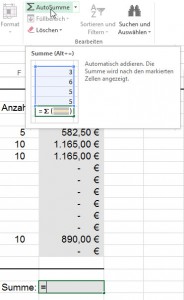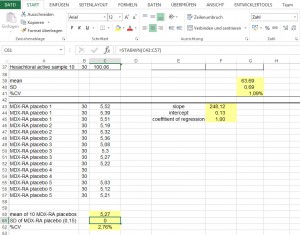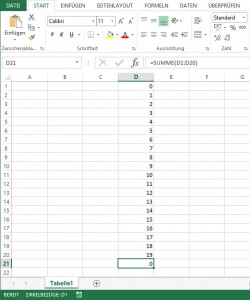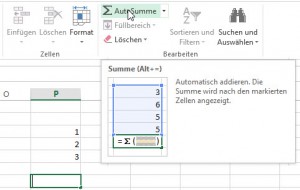AutoSumme funktioniert nicht
Ich habe es nun schon mehrmals versucht – die Autosumme geht nicht.
Auch wenn jede Formel und Funktion mit einem Gleichheitszeichen beginnt, auch wenn Sie bei den Grundrechenarten das Gleichheitszeichen per Hand eintragen müssen, so verlangt das Symbol AutoSumme jedoch NICHT, dass Sie das Gleichheitszeichen eintragen. Sie müssen entweder die Formel per Hand eintragen:
=SUMME(G2:G12)
oder Sie setzen den Cursor auf eine leere Zelle und klicken anschließend auf das Symbol AutoSumme. Dann funktioniert es.